
昨日、Tradeviewの新しいクレジットカード入金についてご紹介しました。
mybitwalletを利用したカード入金なのですが、昨夜Tradeviewの担当者さんから追加で入ってきた情報によると、mybitwalletアカウントを利用して入金した方が良さそうだということが判明しました。
bitwalletを有効活用しよう
ワンタイム決済について追加情報あり
前回のブログ記事でご紹介したmybitwalletアカウントを利用しないワンタイム決済ですが、Tradeviewより下記の追加情報がありました。
・上限3万円はクレジットカードの月間の限度額
・同じクレジットカードで入金するためにはmybitwalletへのログインが必要
・mybitwalletアカウントを利用することで最大月額50万円までカード入金が可能bに
これらの情報を踏まえると、mybitwalletアカウントを開設して入金した方がより快適に入金できそうですね。
今回はmybitwalletの開設手順についてご紹介したいと思います。
★超低スプレッドの提供&抜群の取引環境 Tradeview
Tradeviewの口座開設サポートはこちら

mybitwalletの開設手順
さっそく、mybitwalletの開設手順をご説明します。
mybitwalletの開設ページを開きます。
「お住まいの国」「メールアドレス」「パスワード」「パスワードの再入力」をそれぞれ選択・入力してください。入力が終わったら、「次へ進む」をクリックします。
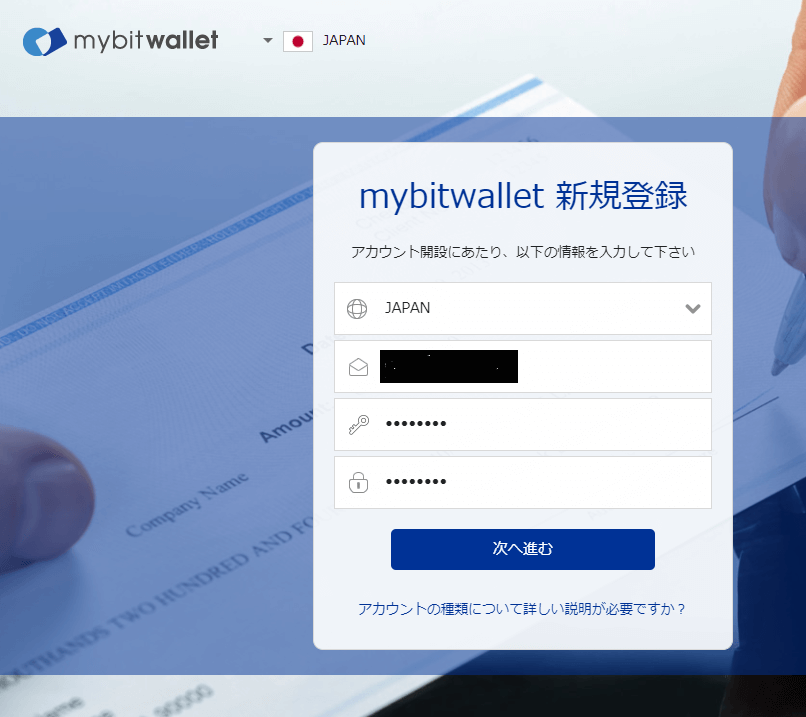
アカウントの種類を選択します。個人名義で使うなら、「個人用アカウント」を選択し、「続行する」をクリックします。
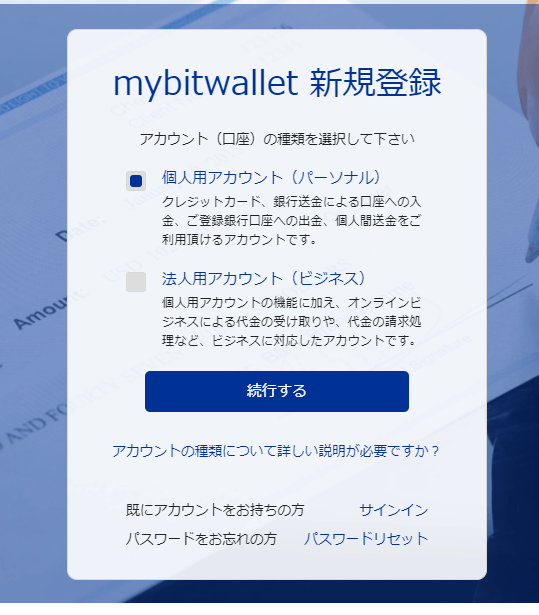
「登録する」をクリックしてください。
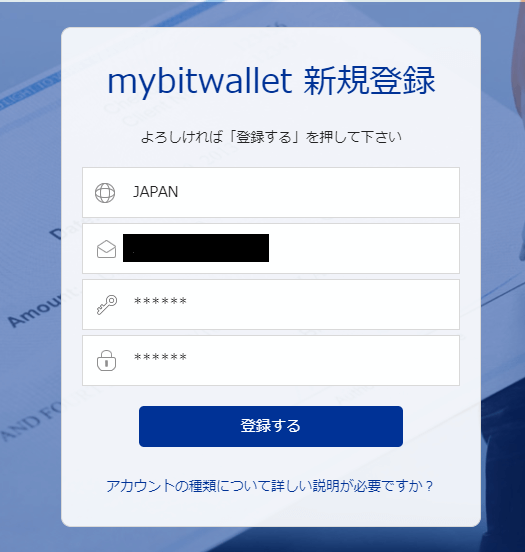
メール送信完了画面が表示されるので、登録したメールアドレスの受信ボックスを確認します。

mybitwalletよりアカウント開設用リンクが付いたメールが送られてきました。開設用リンクをクリックします。
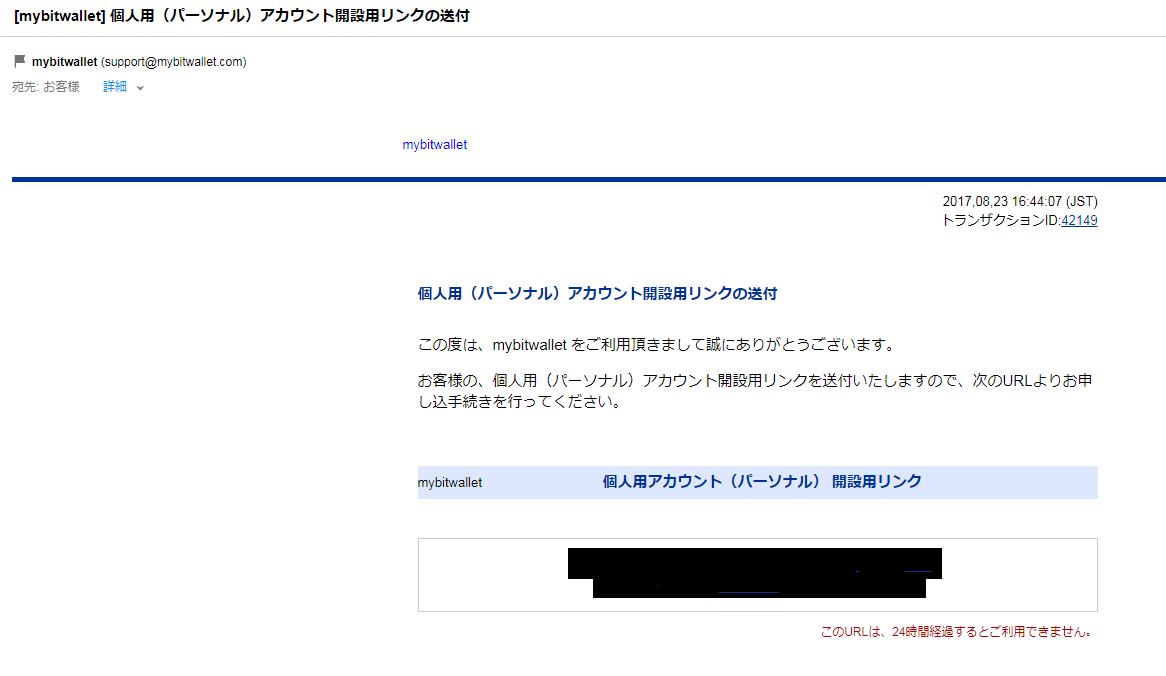
口座開設フォームが表示されますので、記入してください。まず、「漢字氏名」「ローマ字氏名(半角ローマ字)」「性別」「生年月日」「国籍」を入力・選択します。

続いて、「住所」「電話番号」を入力します。
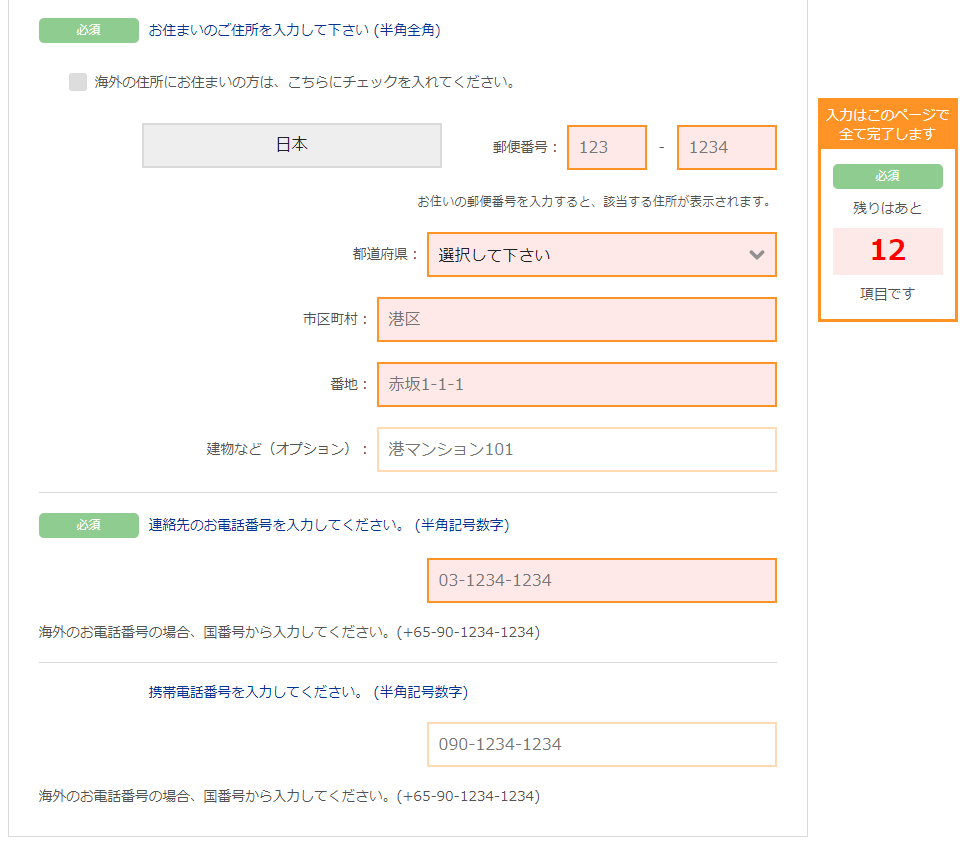
さらに下にスクロールして、「セキュリティ情報」を設定し、「メールマガジン受信の有無」を指定します。
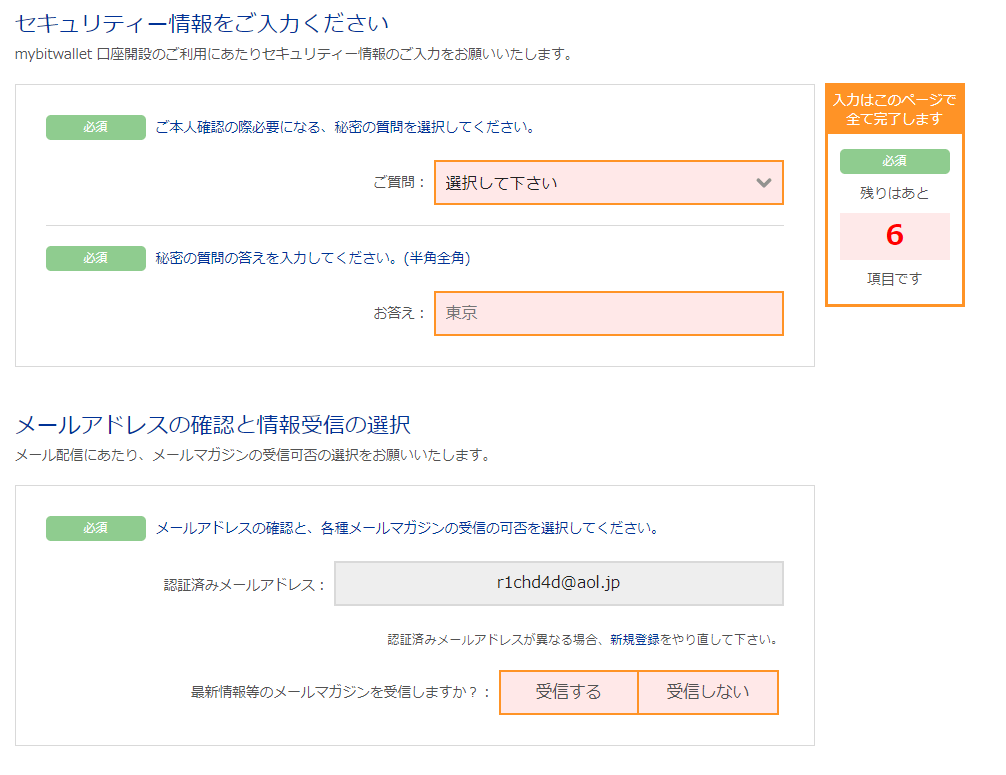
最後に、各種利用規約に同意したら、「ご入力内容の確認」をクリックします。
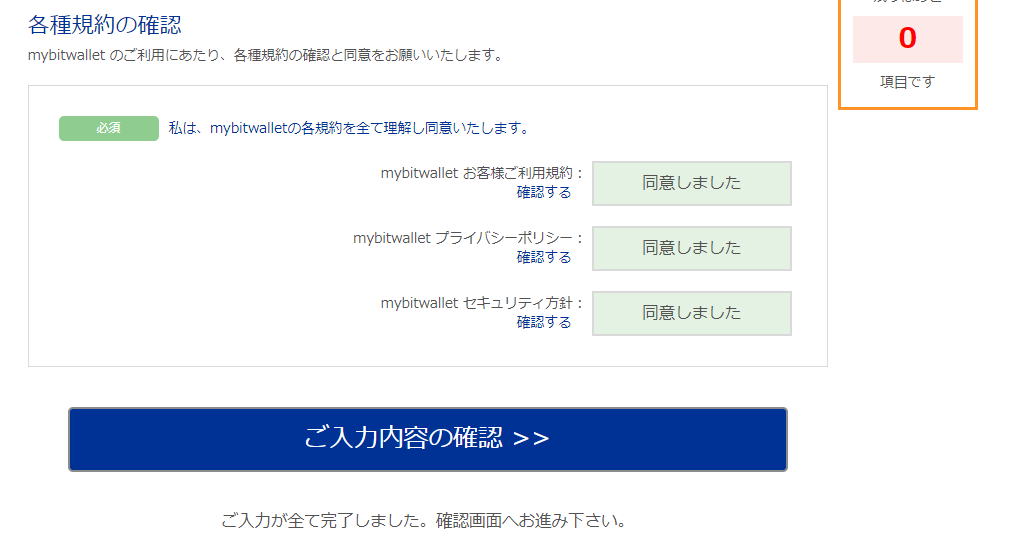
記入情報がすべて正しいことが確認できたら、「登録完了」をクリックします。
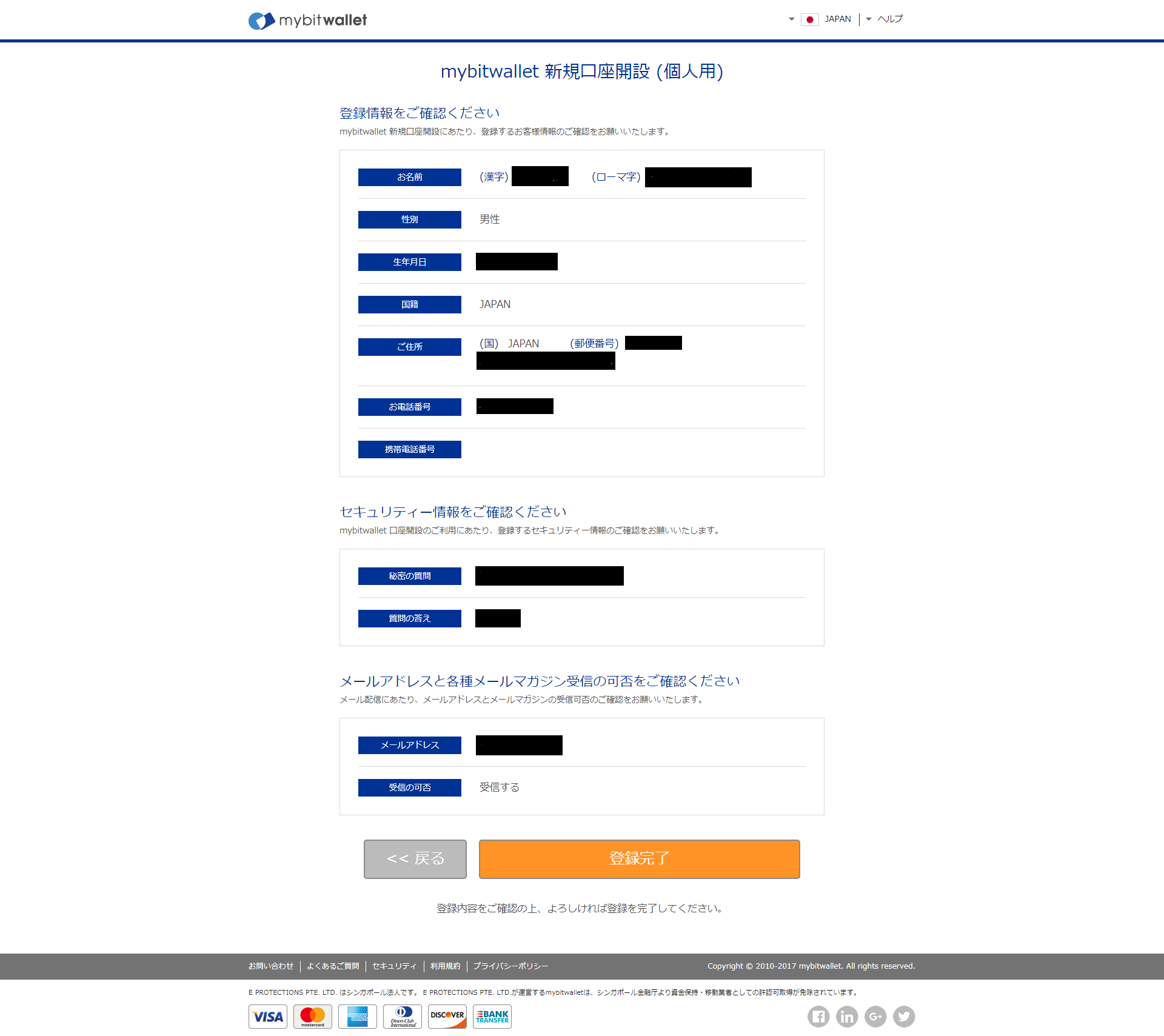
登録完了画面が表示されました。
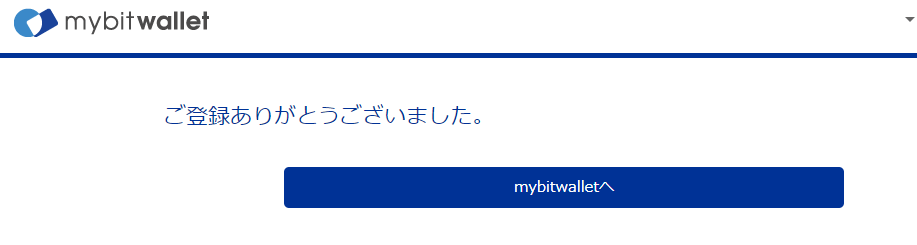
「mybitwalletへ」をクリックすると、mybitwalletアカウント画面が表示されます。右側メニュー列から「設定」をクリックし、必要書類をアップロードしましょう。
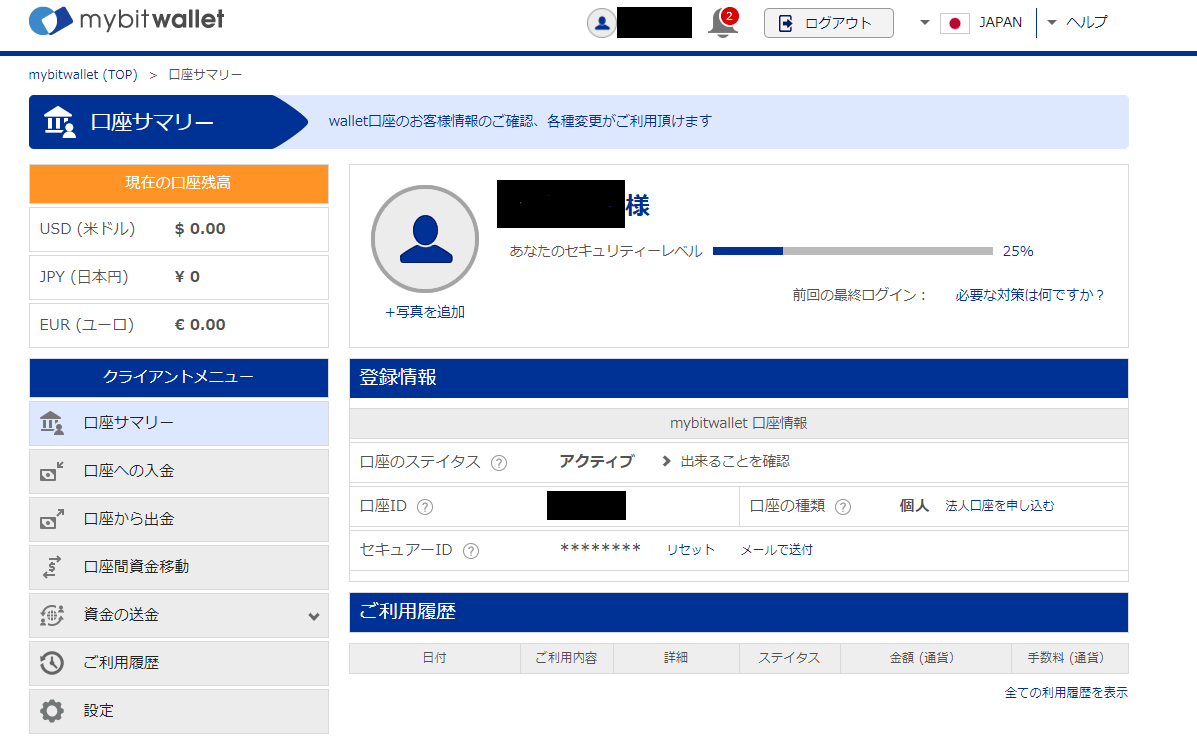
「設定」画面に、「証明書アップロード」という項目がありますので、「アップロード」をクリックします。

以上が、mybitwalletのアカウント作成手順です。
この後、書類提出(本人確認書類および住所証明書類)、クレジットカード画像提出、SMS認証設定を経て、入金額が50万円まで引き上げられます。
是非、お試しください。
★超低スプレッドの提供&抜群の取引環境 Tradeview
Tradeviewの口座開設サポートはこちら

おススメ海外FX会社とキャンペーン情報
【日本人顧客満足度No.1!】XMの新規口座開設で「お米(コシヒカリ)」か「お肉(国産牛すき焼きセット)」がもらえます!
海外FX入出金No1を誇るBigBoss 新規口座開設ボーナスが18,000円に増額+「お米(コシヒカリ)」か「お肉(国産牛すき焼きセット)」がもらえます!


